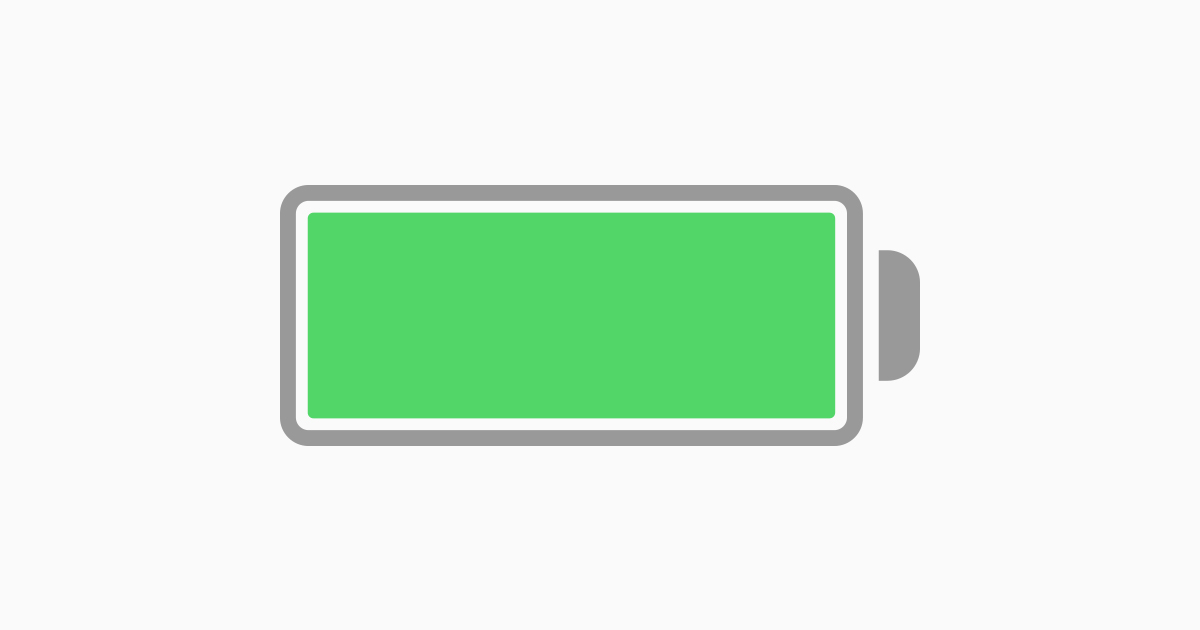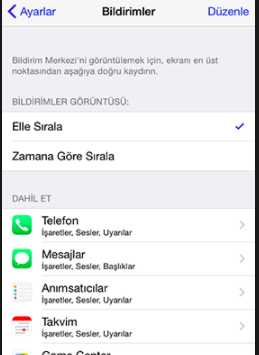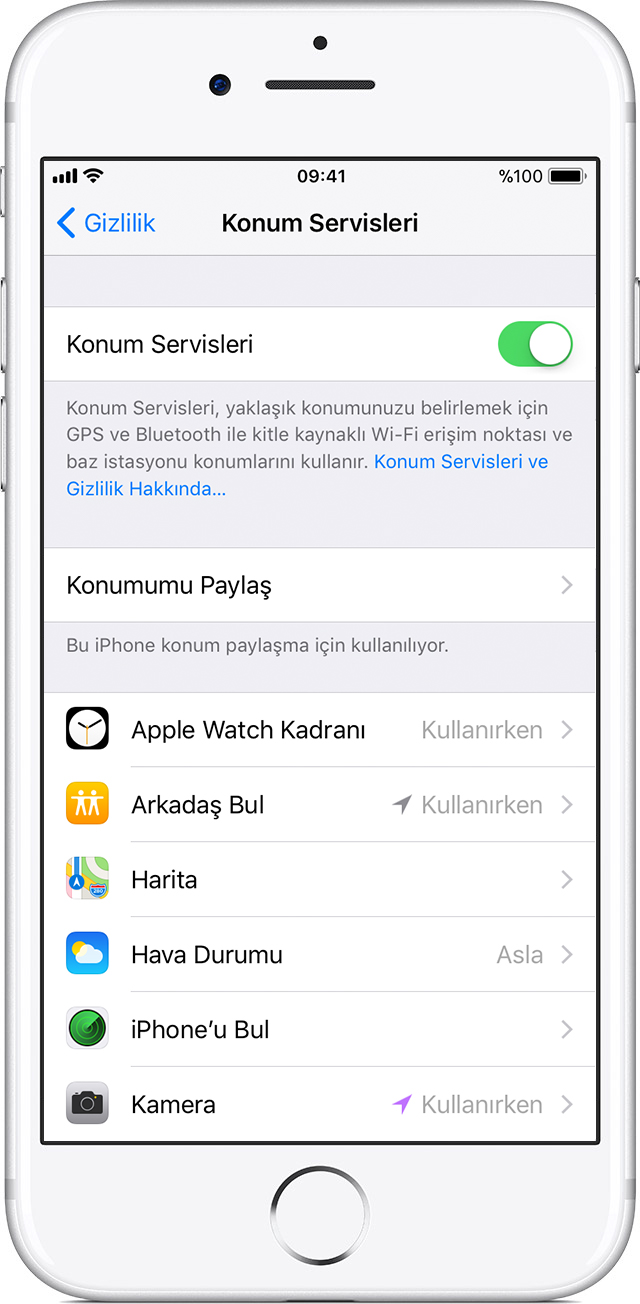iPhone’nun can sıkıan senelerdir batarya performansı için yaptığı çalışmaları yeterince tartıştık arkadaşlar bugün bilmeyenler için iOS 11’de maximum pil performansını arttırma ipuçlarından bahsedeceğiz bu yöntemle pil performansınızda ciddi değişiklikler olacaktır onun için gösterdiğimiz yöntemlerin hepsini yapmaya çalışın diyoruz ve konumuza geçiyoruz.
Ekran parlaklığı ayarlarını yapıyoruz iPhone’larda LCD ekrana sahiptir yani OLED ekran gibi bir yapıya sahip değil bu yüzden çok yüksek parlaklıkta inanılmaz bir batarya kullanımı sağlıyor bunu önlemek için . iPhone Ayarlar> Ekran ve Parlaklık gidin, Otomatik Parlaklık seçeneğini kapalı konumu getirip manuel olarak ekran parlaklık ayarını kendinize göre düşük seviyelere indirin.
Genelde önemli uygulamalar dışında bildirimleri kapalı tutmanızda fayda var Herhangi bir uygulamadan bildirim geldiğinde elbette ki sadece ekranınız açılmıyor bunun yanında Wi-Fi veya hücresel veri üzerinden kontroller yapılıyor ve bu doğrultuda bildirimler ekranınıza düşüyor. Bu yüksek düzeyde şarj tüketen bir durumdur ve pil ömrünüzü uzatmak istiyorsanız özellikle bildirimler üzerinde düzenleme yapmanız gerekiyor.

3.Arka plan uygulamalarını yenileme
Arka Plan Etkinliği. Bu mesaj, ilgili uygulamanın arka plandayken de pil kullandığını belirtir. Yani siz başka bir uygulamayı kullanırken ouygulama şarj harcamaya devam etmektedir.
- Pil ömrünü artırmak için, uygulamaların arka planda yenilenmesine imkan veren özelliği kapatabilirsiniz. Ayarlar > Genel > Arka Planda Uygulama Yenile’ye gidin ve düğmeyi Kapalı konuma getirin.
- Mail uygulaması için Arka Plan Etkinliği mesajı varsa, verilerin manuel olarak alınmasını seçebilir veya verilerin alınması için geçerli zaman aralığını artırabilirsiniz. Ayarlar > Mail, Kişiler, Takvimler > Yeni Verileri Al bölümüne gidin ve seçiminizi yapın
- İlgili uygulamalar için Konum Servisleri’ni kapatarak pil ömrünü optimize edebilirsiniz. Ayarlar > Gizlilik > Konum Servisleri’nden bu özelliği kapatın.
- Konum Servisleri’nde her uygulamayı kendi izin ayarıyla birlikte görebilirsiniz. Kısa süre önce konum servislerini kullanmış olan uygulamaların açık/kapalı düğmesinin yanında bir gösterge bulunur.
 5.Harketleri azalt ile efektleri kapatın
5.Harketleri azalt ile efektleri kapatın
Animasyonlu geçişler, bulanık arka plan gibi efekt ve hareketlerle iOS hiç olmadığı kadar daha şık ve eğlenceli hale geldi. Elbette ki bunların da şarj süresine etkisi var. Ayarlar > Genel > Erişilebilirlik gidin ve Hareketleri Azalt seçeneğini açık hale getirebilirsiniz
Evet arkadaşlar bu adımları uygulayarak batarya performansındaki değişimi sağlayabilirsiniz umarım faydalı olur bilmeyen arkadaşlar için yada iphone ile yeni tanışan kullanıcılar için bilinmesi gereken ipuçlarıdır bizi takip etmeye devam edin.